 S做服务器端与第三方设备TCP通信
S做服务器端与第三方设备TCP通信
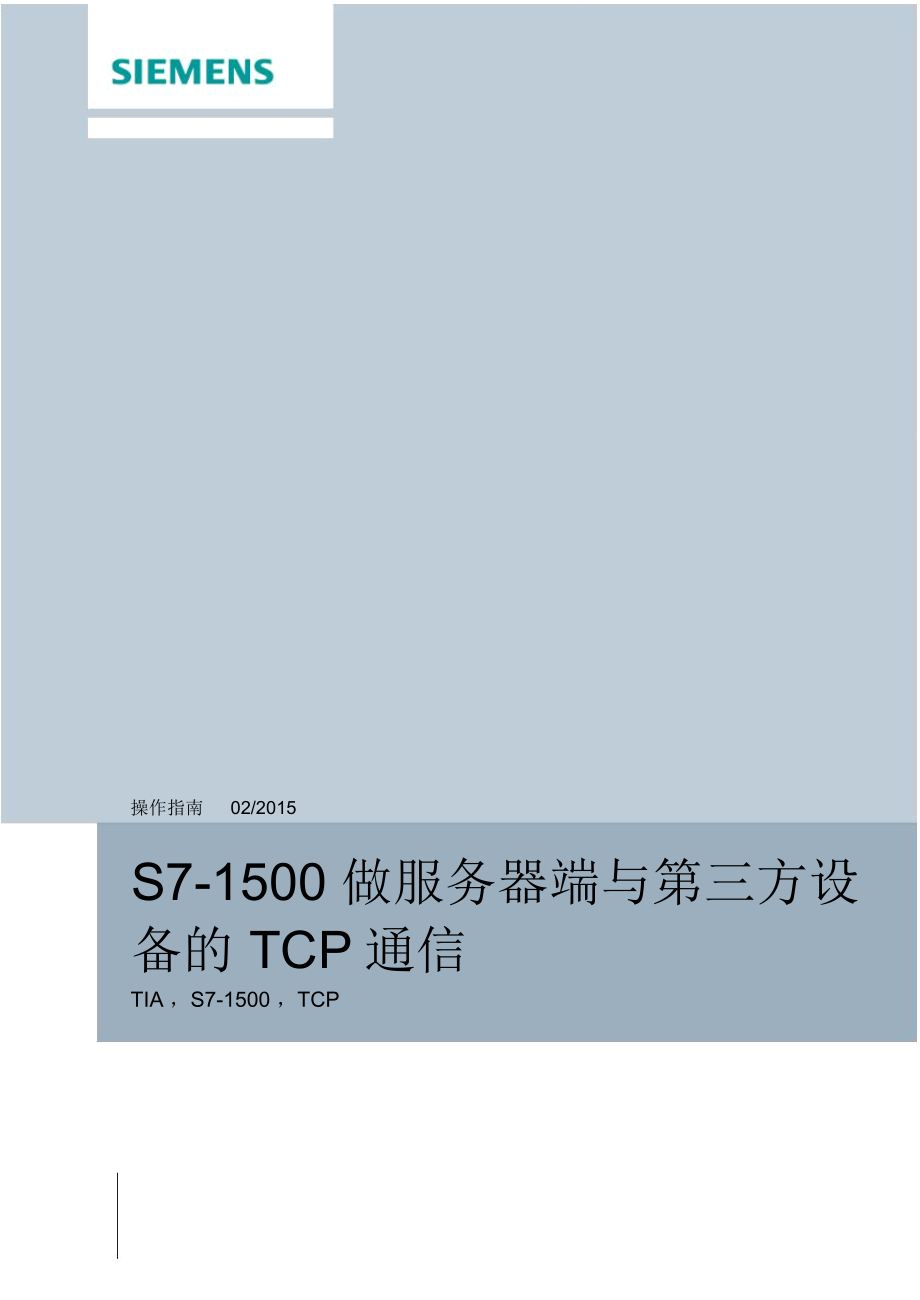


《S做服务器端与第三方设备TCP通信》由会员分享,可在线阅读,更多相关《S做服务器端与第三方设备TCP通信(13页珍藏版)》请在装配图网上搜索。
1、操作指南02/2015S7-1500 做服务器端与第三方设备的 TCP通信TIA ,S7-1500 ,TCP目录1.概述 .32.自动化解决方案 .32.1网络拓扑结构 .32.2硬件与软件需求 .33.组态配置.43.1分配 IP 地址 .43.2创建 PLC 项目 .53.3TCP 通信编程 .73.4下载组态到站点 .114.TCP 通信测试 .1121.概述SIMATIC S7- 1500 CPU 集成了 PROFINET接口,该接口除了具备连接PROFINET 总线通信功能,同时还可用于标准的TCP 通信。通过组态TCP 连接或使用开放式通信专用功能块与其它设备建立TCP 连接以实现
2、通信。本文介绍了 S7-1500 CPU作为 TCP 服务器与PC 进行 TCP 通信的配置过程。2.自动化解决方案2.1网络拓扑结构如图 1 所示, 1500 PLC ()与 PC ()进行 OPEN IE TCP 通信。 1500 PLC 作为 TCP 通信连接的服务器端。图 1 网络拓扑结构2.2硬件与软件需求设备数量订货号注释PM190 W120/23016EP1333-4BA00负载电源模块VACCPU16ES7590-1AF30-0AA01511-1存 储 卡16ES7954-8LP01-0AA0作为装载存储器2GB安 装 导16ES7590-1AF30-0AA0轨PC1表 1 硬
3、件列表设备数量订货号注释STEP 7Professional16ES7822-1AA03-0YA5V13SP1Update13Windows 7UltimateSP1164-bitOperatingSystem表 2 软件环境3.组态配置3.1分配 IP 地址通过如下的步骤配置PC的IP地址步操作备注骤1 选择 “开始 控. 制面板 网络和. 共享 本地连接属性 ”打开InternetProtocol Version4(TCP/IPv4) ,设置 PC的 IP地址。分配 CPU 模块的 IP 地址步操作备注骤1用网线直接连接 PC连接两个设备到同一个以太网物理网上.和CPU1511。.42在
4、Engineer PC上打开 TIA V13 。.进入项目视图,展开项目树下的“在线访问”,选择实际使用的物理网卡,双击“更新可访问的设备”。3 按照打印在.CP1511-1模块上的X1接口 MAC地址来确定需要分配IP 地址的设备,本案例为 00-1B-1B-13-92-E6 ,展开“可访问设备 00-1B-1B-13-92-E6 ”, 双击“在线和诊断”。4 在工作区选择“功能”下的“分配IP.地址”,输入 IP 地.址和子网掩码,点击“分配 IP 地址” , 操作成功后可在巡视窗口信息页面看到“参数已成功传送”消息。3.2创建 PLC 项目在 STEP7 V13中创建一个项目并插入CPU
5、1511-1站。操作步骤如表3步操作备注5骤1在 Engineer PC.上打开 TIA V13 。.在 “项目” 菜单中选择“ 新建(N) ”选项。2 在弹出的创建新项.目窗口里输入项目名为“1500_TCP_Serve r ” , 然后点击“创建”按钮。3 在项目树.1500_TCP_Server.下点击“添加新设备” 。64 输入设备名称TCP_Server并.组态控制器,SIMATIC S7-1500下的 CPU1511-1PN, 选择实际使用CPU的订货号以及版本号,本案例使用的是 6ES7590-1AF30-0AA0V1.7 ,点击“确认”后进入设备视图。5 在工作区的设备视图下双
6、击 CPU1511-.1 接口可打开位于巡视窗口下的属性页,选择“常规”下方的“以太网地址”,为以太网接口添加子网PN/IE_1 ,设置 IP地址和子网掩码。表 3 硬件组态3.3TCP 通信编程步备注操作骤71. 添加新块,类型为全局 DB,创建发送数据区 DB1,并定义 10个字节的数组为发送区。(数据区大小根据实际应用定义)2. 添加新块,类型为全局 DB,创建接收数据区 DB2,并定义 10个字节的数组为接收区。(数据区大小根据实际应用定义)3. 打开 OB1,将指令TSEND_C拖拽至 OB1的程序段 1,根据提示操作添加背景数据块“TSEND_C_DB” 。4 在巡视窗口下选择“属
7、性”,“组态”下的“连接参数”:伙伴选择“未指定”;接口选择 CPU实际使用的以太网接口;连接类型选择“TCP” ;组态模式选择“使用组态的连接”;85 连接数据选择“”,将自动创建“TCP_连接_1“ ,并自动生成连接 ID ,此处为 256;由于 CPU作为TCP连接服务器端,所以在伙伴侧选择主动建立连接;伙伴地址表示允许与 TCP服务器建立连接的客户端 IP 地址,此处未填表示允许任意有效的 IP 地址。本地端口是TCP服务器端使用的端口号,此处为2000,用于侦听来自客户端的 TCP连接请求;伙伴端口是客户端向服务器端发起建立连接请求时使用的端口号,此处不填表示客户端可使用任意端口;9
8、6 选择“属性”页下“组态”中“块参数”:设置“Tag_1” ( %M0.0)作为 REQ触发信号,上升沿有效;CONT = 1,保持连接;将步骤 1中预定义的发送 DB数组作为起始地址;设置发送字节长度,此处为10个字节;7 将指令 TRCV拖拽至OB1的程序段 2中,根据提示操作添加背景数据块“TRCV_DB” ,填写 TRCV参数:EN_R设置为TRUE,保持接收;ID 参数为TSEND_创C建连接时系统自动生成的连接ID 号(见步骤5),此处为256;LEN参数此处设置为接收 10个字节。DATA参数使用步骤2中预定义的接收DB数组。表 4 T_BLOCK编程103.4下载组态到站点如
9、图 2 所示,在项目树中选中 TCP_Server ,点击工具栏中的下载图标,弹出下载对话框如图 3 所示。图 2 下载站点配置下载对话框设置a.PG/PC 接口的类型下拉框中选择 PN/IEb.PG/PC 接口下拉框中选择连接CPU 的实际以太网卡c.接口 /子网的连接下拉框选择CPU 连接的子网 PN/IE_1d. 点击“开始搜索”按钮,搜索网络连接的兼容设备e.在兼容设备列表中选择搜索出的设备CPU1511-1 PNf. 点击“下载”按钮,按照提示完成站点下载图 3 下载对话框4. TCP 通信测试11在 PC 上启动 TCP 客户端程序,设置服务器地址为,端口号为2000 ,建立 TC
10、P 连接。在“网络视图”下的在线监视中可查看TCP 连接的状态,如图4 所示。选择工作区列表的“连接”页面,选择组态的连接“TCP_ 连接 _1”,在巡视窗口中选择“诊断”页面下面的“连接信息” -“连接详细信息”下可查看到在线状态“已连接。”图4 连接详细信息在 “ 连接地址详细信息” 处可查看连接双方的的IP 地址及端口号。如图5 所示。图 5 连接地址详细信息TCP 连接建立后可通过“Tag_1 ”( %M0.0 )脉冲信号将发送数据区的数据发送到 TCP 客户端,在接收数据区可查看TCP 客户端发给S7-1500 的数据。文档中项目截图均出自附件项目:1500_TCP_server.zap1312
- 温馨提示:
1: 本站所有资源如无特殊说明,都需要本地电脑安装OFFICE2007和PDF阅读器。图纸软件为CAD,CAXA,PROE,UG,SolidWorks等.压缩文件请下载最新的WinRAR软件解压。
2: 本站的文档不包含任何第三方提供的附件图纸等,如果需要附件,请联系上传者。文件的所有权益归上传用户所有。
3.本站RAR压缩包中若带图纸,网页内容里面会有图纸预览,若没有图纸预览就没有图纸。
4. 未经权益所有人同意不得将文件中的内容挪作商业或盈利用途。
5. 装配图网仅提供信息存储空间,仅对用户上传内容的表现方式做保护处理,对用户上传分享的文档内容本身不做任何修改或编辑,并不能对任何下载内容负责。
6. 下载文件中如有侵权或不适当内容,请与我们联系,我们立即纠正。
7. 本站不保证下载资源的准确性、安全性和完整性, 同时也不承担用户因使用这些下载资源对自己和他人造成任何形式的伤害或损失。
